Jad是一个Java的一个反编译工具,是用命令行执行,和通常JDK自带的java,javac命令是一样的。不过因为是控制台运行,所以用起来不太方便。不过幸好有一个eclipse的插件JadClipse,二者结合可以方便的在eclipse中查看class文件的源代码。下面介绍一下配置:
A.下载JadClipse,http://jadclipse.sourceforge.net/wiki/index.php/Main_Page#Download,注意选择与eclipse版本一致的版本,我用的是Eclipse3.4,所以选择下载版本net.sf.jadclipse_3.3.0.jar
B.下载Jad,http://www.varaneckas.com/jad,下载相应版本
C.将下载下来的Jadclipse,如net.sf.jadclipse_3.3.0.jar拷贝到Eclipse下的plugins目录即可。当然也可以用links安装,不过比较麻烦。
D.将Jad.exe拷贝到JDK安装目录下的bin文件下(方便,与java,javac等常用命令放在一起,可以直接在控制台使用jad命令),我的机器上的目录是D:\Program Files\Java\jdk1.6.0_02\bin\jad.exe
F.然后,重新启动Eclipse,找到Eclipse->Window->Preferences->Java,此时你会发现会比原来多了一个JadClipse的选项,单击,会出现,如下: ,在Path to decompiler中输入你刚才放置jad.exe的位置,也可以制定临时文件的目录,如图所示。。当然在JadClipse下还有一些子选项,如Debug,Directives等,按照默认配置即可。
G.基本配置完毕后,我们可以查看一下class文件的默认打开方式,Eclipse->Window->Preferences->General->Editors->File Associations,我们可以看到下图:
,在Path to decompiler中输入你刚才放置jad.exe的位置,也可以制定临时文件的目录,如图所示。。当然在JadClipse下还有一些子选项,如Debug,Directives等,按照默认配置即可。
G.基本配置完毕后,我们可以查看一下class文件的默认打开方式,Eclipse->Window->Preferences->General->Editors->File Associations,我们可以看到下图:
 ,我们可以看到class文件的打开方式有两个,JadClipse和Eclipse自带的Class File Viewer,而JadClipse是默认的。
H.全部配置完成,下面我们可以查看源码了,选择需要查看的类,按F3即可查看源码,如查看Annotation中的Target,使用jad查看源码如下:
,我们可以看到class文件的打开方式有两个,JadClipse和Eclipse自带的Class File Viewer,而JadClipse是默认的。
H.全部配置完成,下面我们可以查看源码了,选择需要查看的类,按F3即可查看源码,如查看Annotation中的Target,使用jad查看源码如下:
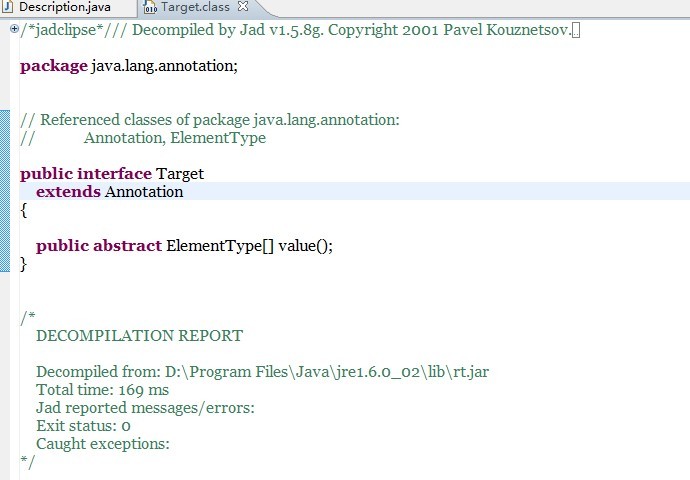 大家可以看到最上面的一行
"/*jadclipse*/// Decompiled by Jad v1.5.8g. Copyright 2001 Pavel Kouznetsov.",说明是由jad反编译的。
PS:网上说对于存在源代码的类,它不会强行反编译,也就是说它还是会用eclipse自带的Class File Viewer查看class文件。这个我还没有进行过验证。 另外附上我用的jad和jadclipse的压缩包,方便大家下载:/Files/landon/DeComiler.rar
大家可以看到最上面的一行
"/*jadclipse*/// Decompiled by Jad v1.5.8g. Copyright 2001 Pavel Kouznetsov.",说明是由jad反编译的。
PS:网上说对于存在源代码的类,它不会强行反编译,也就是说它还是会用eclipse自带的Class File Viewer查看class文件。这个我还没有进行过验证。 另外附上我用的jad和jadclipse的压缩包,方便大家下载:/Files/landon/DeComiler.rar
posted on 2010-07-16 13:02
landon 阅读(134419)
评论(22) 编辑 收藏 所属分类:
Program